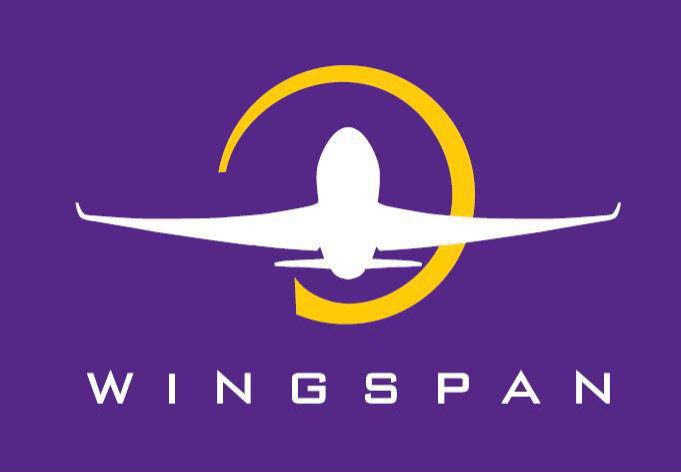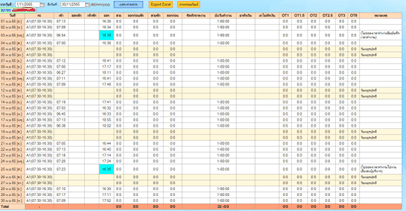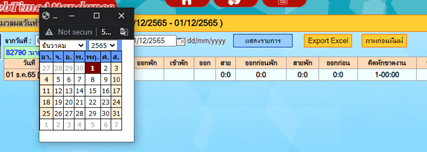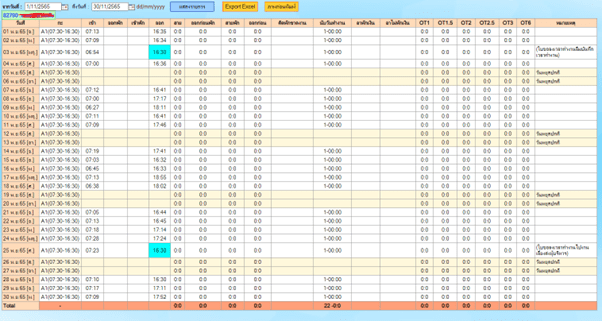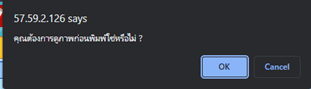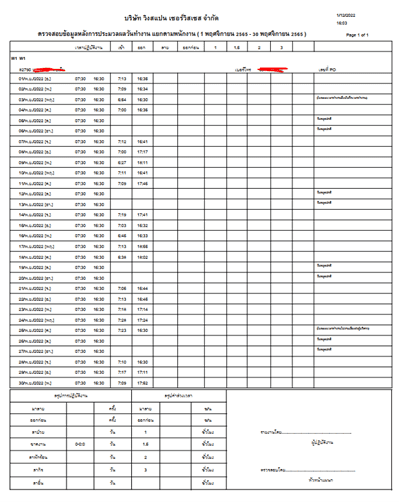วิธีการตรวจดูเวลาเข้า-ออก ผ่านระบบ Web time Attendance
การเข้าใช้ระบบ Web time Attendance นั้น จะสามารถเข้าผ่านระบบอินเตอร์เน็ตของทางการบินไทยเท่านั้น (ณ ปัจจุบัน) โดยสามารถเข้าผ่านลิ้งค์ URL : http://57.59.2.126/webtime/default1.aspx เมื่อทำการเข้ามาแล้วจะพบกับหน้าต่างล็อคอิน
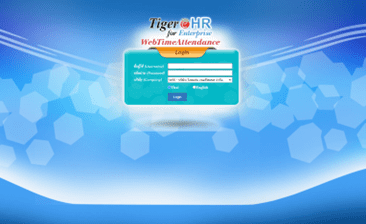
- การล็อคอินในส่วน Username: ใส่รหัสพนักงาน | Password: ใส่เป็นรหัสของตนเอง (กรณีพนักงานเก่า) *หากลืมรหัสผ่านกรุณาทำการติดพนักงานฝ่ายบุคคลเพื่อให้ทำการรีเว็ทพาสเวิร์ดให้
- กรณีที่เป็นพนักงานใหม่ หรือ พนักงานที่ได้รับการรีเซ็ทพาสเวิร์ด ในช่อง Password ให้ใส่เป็น 0000 และหลังจากทำการล็อคอินให้ทำการเปลี่ยน Password ใหม่อีกครั้ง
- สำหรับพนักงานใหม่ที่เซ็นสัญญาไปได้ไม่นานจะยังไม่สามารถเข้าสู่ระบบได้ ต้องรอผู้ดูแลระบบทำการเพิ่มเข้าสู่ระบบก่อน
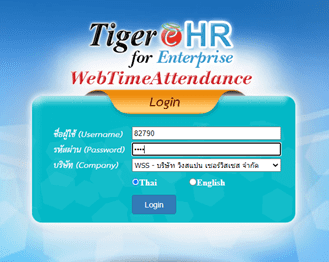
หน้าต่างระบบ Web time Attendance
เมื่อทำการเข้าสู่ระบบมาแล้วจะพบกับหน้าแรก โดยจะส่วนประกอบต่างๆ โดยส่วนที่สำคัญเป็นส่วนที่จะต้องใช้งานมากที่สุดจะเป็นในส่วนแถบเมนู โดยจะมีรายละเอียดดังนี้

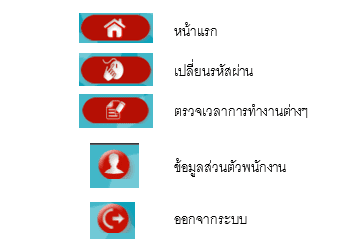
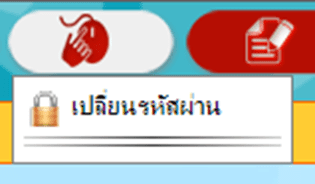
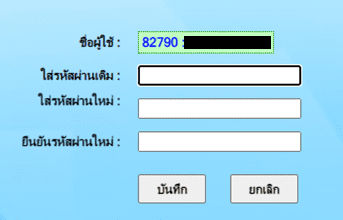
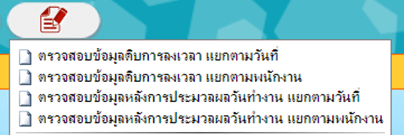
โดยจะเห็นได้ว่ามีการแบ่งออกเป็น 4 เมนูย่อย ซึ่งในส่วนเมนูย่อยนี้ จะสามารถแบ่งประเภทข้อมูลออกได้เป็น 2 ประเภท ได้แก่ ข้อมูลดิบ และข้อมูลหลังการประมวลผล
ข้อมูลดิบ เป็นข้อมูลที่เมื่อทำการสแกนนิ้วแล้วจะวิ่งเข้าระบบและตรวจสอบได้ทันที โดยจะมีการแสดงจำนวนครั้งที่และเวลาที่ได้สแกน (สามารถใช้เช็คว่าสแกนนิ้วได้กรณีที่ไม่แน่ใจ)
ข้อมูลหลังประมวลผล เป็นข้อมูลที่จะทำการจับครั้งที่แสกนล่าสุดและเวลามาประมวลผลและแสดงผลเป็นเวลาเข้าและออกของพนักงาน ซึ่งจะต้องใช้เวลาพอสมควร
ซึ่งจะมีการแบ่งรูปแบบการแสดงผลอีก 2 แบบ
แยกตามวันที่ ในส่วนนี้จะเป็นการแสดงผลของวันเดียวเท่านั้น
แยกตามพนักงาน ส่วนนี้จะเป็นการแสดงผลที่สามารถเลือกช่วงเวลาให้แสดงผลได้
จากนั้นให้ทำการเลือกระยะการทำงานที่จะปริ้นซึ่ง โดยปกติ จะเลือกเป็นช่วงเวลาของเดือนที่ผ่านมา โดยจะต้องทำการปริ้นรายงานการทำงานและส่งให้ผู้ประสานงานได้ตั้งแต่วันที่ 1-5 ของเดือนใหม่ เช่น ขึ้นเดือนใหม่เดือนธันวาคม ให้ทำการเลือกช่วงเวลาของเดือนพฤศจิกายนทั้งเดือน และทำการปริ้นส่งรายงานการทำงานได้ตั้งแต่วันที่ 1-5 ธันวาคม เป็นต้น เมื่อเลือกช่วงเวลาเสร็จแล้วให้ทำการกด แสดงรายการ
จะมีหน้าต่างแสดงเวลาการเข้า-ออก ของทั้งเดือน (กรณีนี้เลือกเป็นเดือน พฤศจิกายน) และจะแสดงการลาๆ ต่าง ให้ทำการตรวจสอบความถูกต้องของข้อมูลก่อนปริ้น หากมีวันที่เราไม่ได้สแกนเข้า-ออก เนื่องจากแสกนนิ้วไม่ติดหรือลืมบัตรพนักงาน ให้ทำการเขียนใบลงเวลาและส่งให้ผู้ประสาน (สมควรที่จะตรวจสอบการสแกนนิ้วเป็นครั้งคราว เพื่อจะได้เขียนใบลงเวลาและส่งภายในระยะเวลาที่กำหนด)
เมื่อทำการตรวจสอบความถูกต้องเสร็จแล้วให้ทำการกดที่ภาพก่อนพิมพ์ จะมีแจ้งเตือนขึ้น “คุณต้องการดูภาพก่อนพิมพ์ใช่หรือไม่ ?” ให้ทำการกด OK จะเป็นการดาวน์โหลดรายงานการทำงาน สามารถเปิดเอกสารและทำการปริ้นได้เลย จากนั้นให้ทำการเช็ครายงานอีกครั้งทำการเซ็นชื่อ และให้หัวหน้างานเซ็นชื่อ สุดท้ายทำการส่งให้กับผู้ประสานงาน โดยไม่เกินวันที่ 5 ของเดือนนั้นๆ